TÓM TẮT
Tìm hiểu cách dời hoặc di chuyển cơ sở dữ liệu SQL Express được Policy Server sử dụng sang SQL Server hoàn chỉnh.
HƯỚNG DẪN CHI TIẾT
1) Sao lưu cơ sở dữ liệu MobileArmorDB và MobileArmorLog hiện tại từ SQL Express
1.Mở SQL Server Management Studio.
2.Nhấp chuột phải vào tên cơ sở dữ liệu MobileArmorDB và chọn Tasks sau đó sao lưu.
Đảm bảo các tùy chọn sau:
- Loại sao lưu: Đầy đủ
- Thành phần sao lưu: Cơ sở dữ liệu
3.Nhấp chọn OK để lưu bản sao lưu cơ sở dữ liệu.
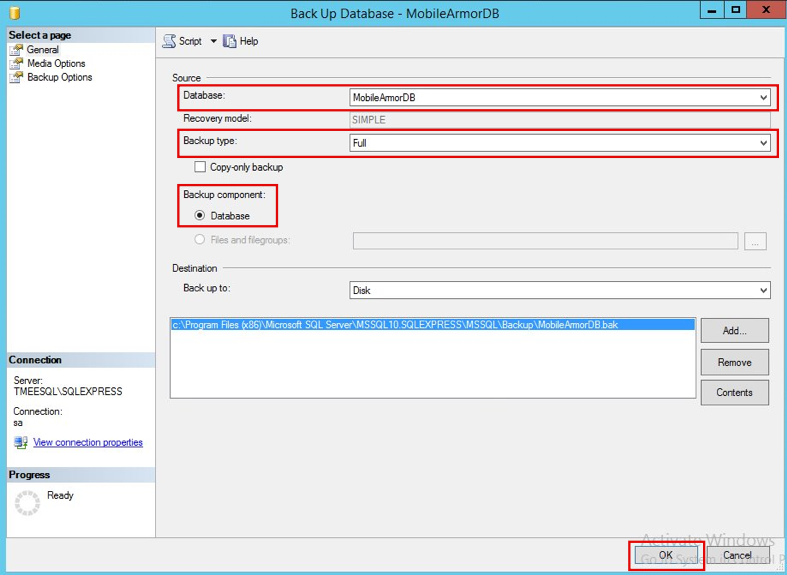
4.Lặp lại các bước từ 1 đến 3 cho cơ sở dữ liệu MobileArmorLog.
5.Định vị tệp sao lưu. Nó thường nằm ở mục sau:
C:\Program Files (x86)\Microsoft SQL Server\MSSQL10.SQLEXPRESS\MSSQL\Backup
6.Mở services.msc, sau đó Dừng dịch vụ SQL Server (SQLEXPRESS).
7.Chuyển tệp sao lưu trên SQL Server mới.
Đặt MobileArmorDB và MobileArmorLog trên thư mục sao lưu của SQL Server mới để dễ dàng định vị tệp sao lưu.

2) Khôi phục cơ sở dữ liệu sang SQL Server mới.
1.Trên SQL Server mới, mở Microsoft SQL Management Studio.
2.Nhấp phải trên Databases và chọn Restore Database.
3.Trong cửa sổ khôi phục cơ sở dữ liệu, đảm bảo bạn đang ở tab General.
4.Trong tab General, đến mục Source và nhấp chọn Device.
5.Nhấp chọn Browse icon phía bên tay phải để duyệt. Chọn tệp lưu trữ và sau đó nhấp chọn ADD.
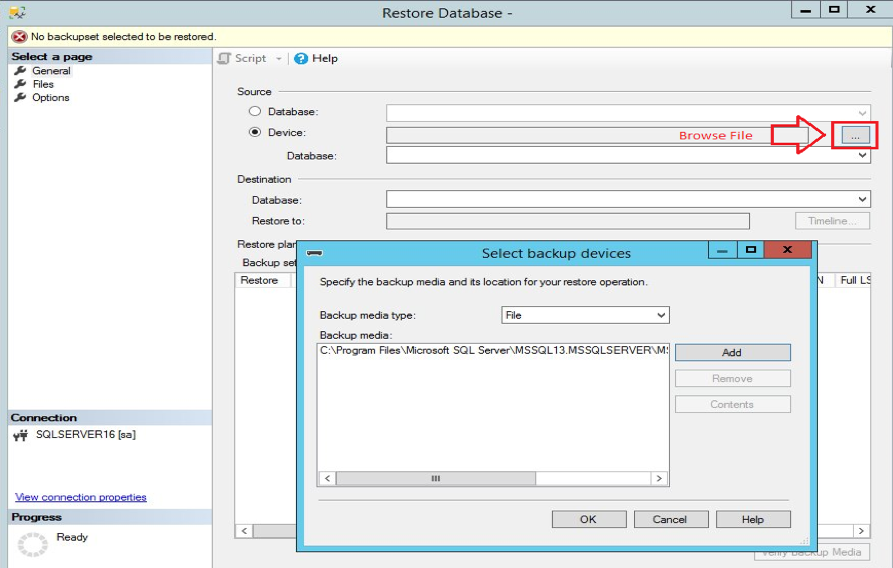
6.Khôi phục cả MobileArmorDB và MobileArmorLog.
7.Nhấp phải trên dữ liệu đã được khôi phục (MobileArmorDB) và chọn New Query.
8.Trên của sổ truy vấn, điền type sp_change_users_login ‘report’ và nhấn nút !Execute.
Ghi nhớ tên người dùng. Trong ví dụ sau, tên người dùng là “SQLEXPRESS”.
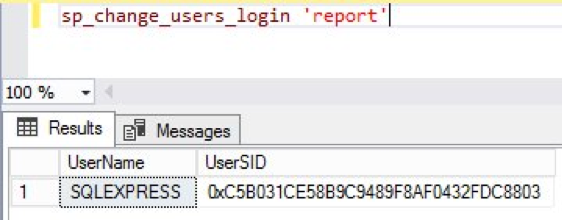
9.Nhấp phải trên dữ liệu đã được khôi phục (MobileArmorLog) và chọn New Query.
10.Trên của sổ truy vấn, điền sp_change_users_login ‘report’ và nhấn nút !Execute.
Ghi nhớ tên người dùng. Trong ví dụ sau, tên người dùng là “SQLEXPRESS”.
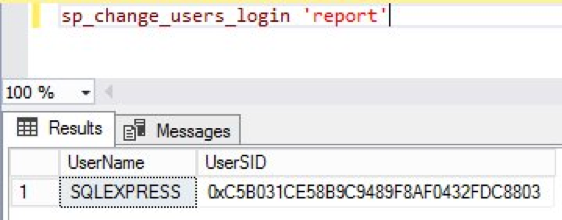
11.Nhấp phải trên dữ liệu MobileArmorDB đã được khôi phục và chọn New Query.
12.Trên của sổ truy vấn, điền sp_change_users_login ‘auto_fix’,’Username’,NULL, ’Create_Password’ và nhấn nút !Execute. Tên người dùng được hiển thị sau kết quả truy vấn sp_change_users_login ‘report’ nên được sử dụng làm Tên người dùng.
Tạo mật khẩu mới với yêu cầu:
- Không nên là toàn bộ hoặc một phần của Tên người dùng.
- Nên có ít nhất 6 kí tự.
- Nên có các kí tự trong 3 mục sau đây:
- Chữ cái tiếng Anh viết in hoa (từ A đến Z)
- Chữ cái tiếng Anh viết thường (từ a đến z)
- 10 chữ số cơ bản ( từ 0 đến 9)
- Các kí tự đặc biệt ( ví dụ: . ! $ # % )
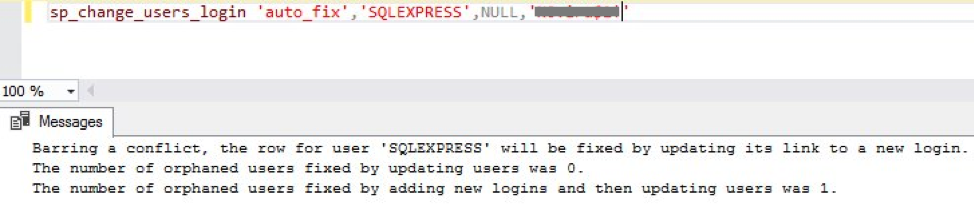
13.Thực hiện lại bước 11 cho MobileArmorLog ( Nhấp chuột phải trên dữ liệu MobileArmorDB đã được khôi phục và chọn New Query.)
14.Trong Security> Logins, bạn sẽ thấy người dùng mà bạn đã sử dụng.
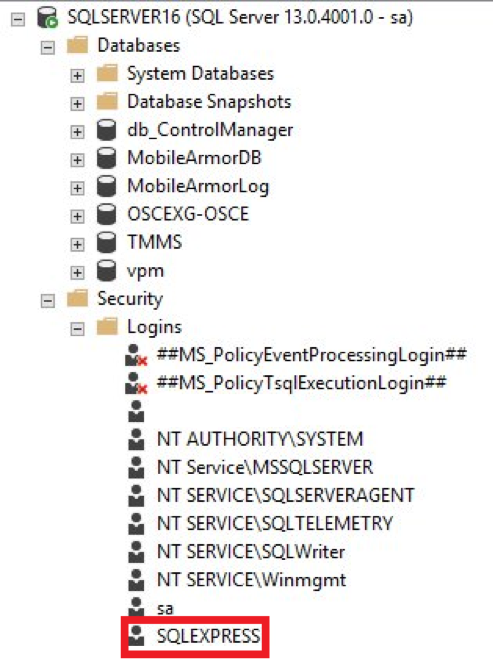
15.Nhấp chuột phải vào người dùng và nhập mật khẩu mới được tạo vào phần Password, sau đó xác nhận bằng các nhập lại mật khẩu trong phần Confirm password. Nhấn OK
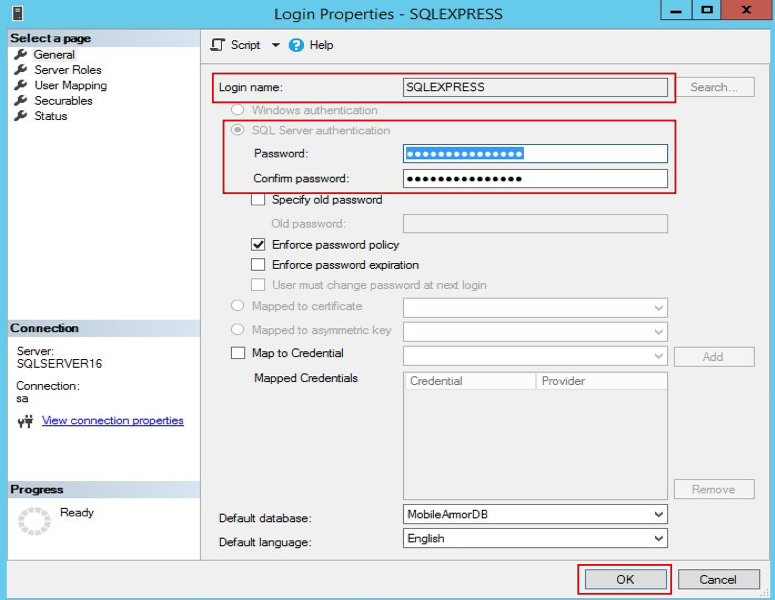
16.Trong cửa sổ đăng nhập, đi tới User Mapping đảm bảo MobileArmorDB và MobileArmorLog đã được tick chọn.
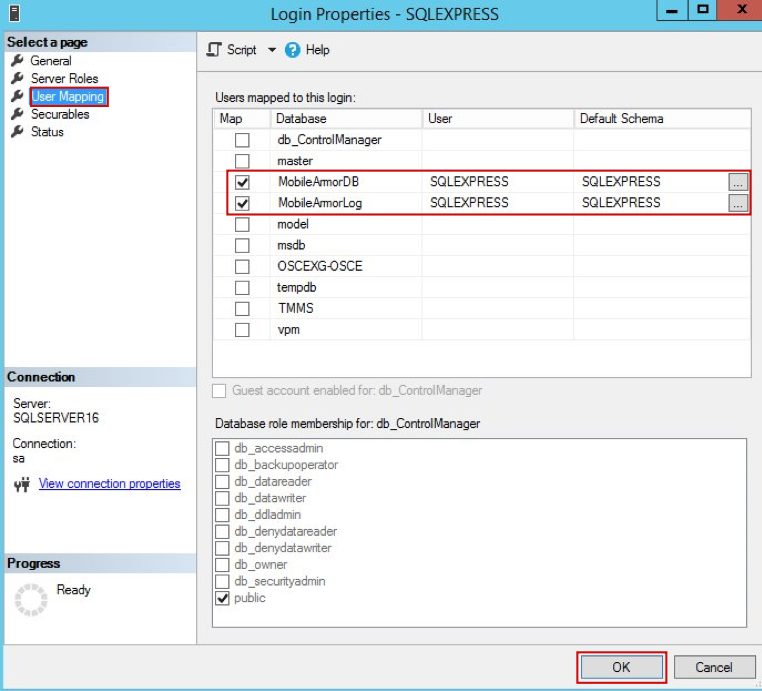
17.Quay lại Policy đến vị trí cài SQL Express.
18.Sử dụng công cụ PolicyServerChangeSettings (Run as Administrator) để định cấu hình với SQL server mới
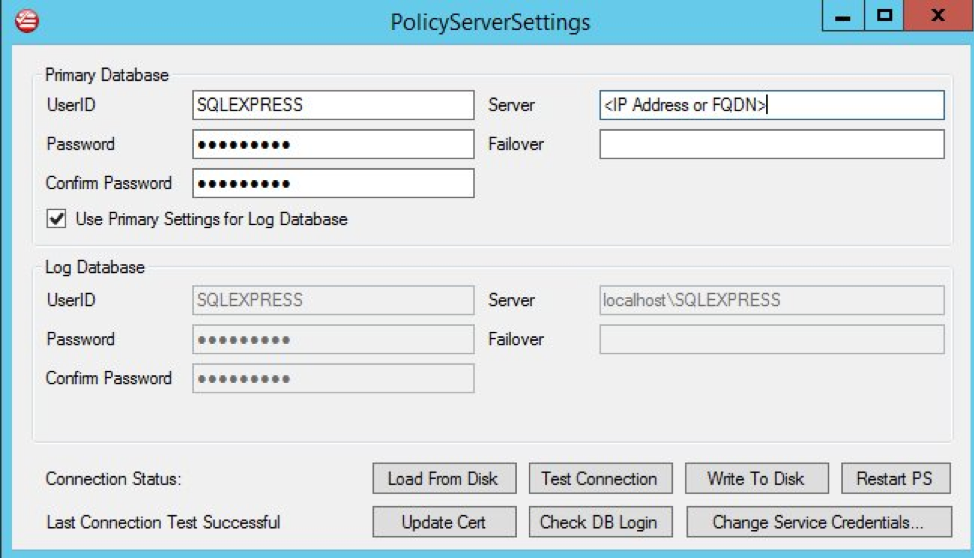
19.Nếu kết nối thành cộng, nhấn chọn Write to Disk.
20.Khởi động lại PolicyServer Windows Service và Trend Micro Endpoint Encryption Service. Bạn đã có thể đăng nhập vào Policy Server.
Biên dịch bởi Thanh Hiền – Help.pacisoft.com


